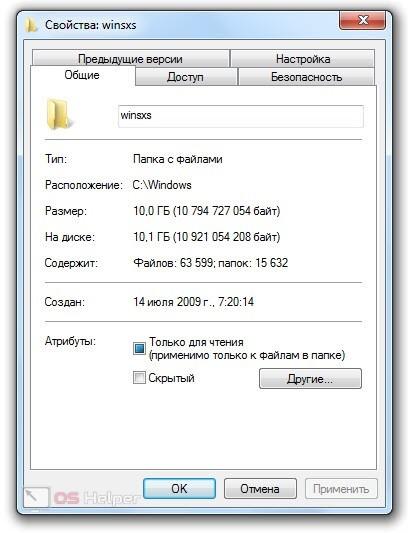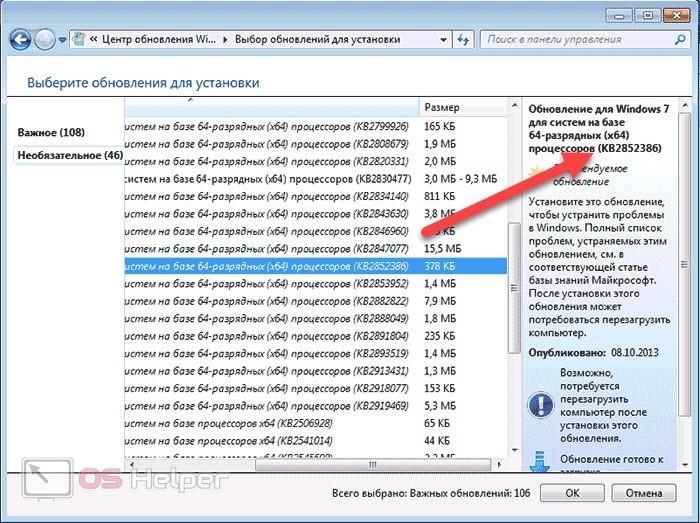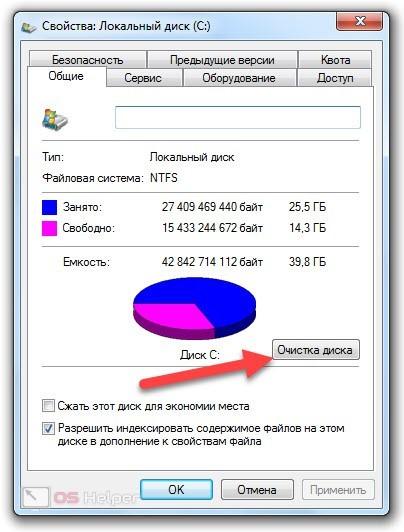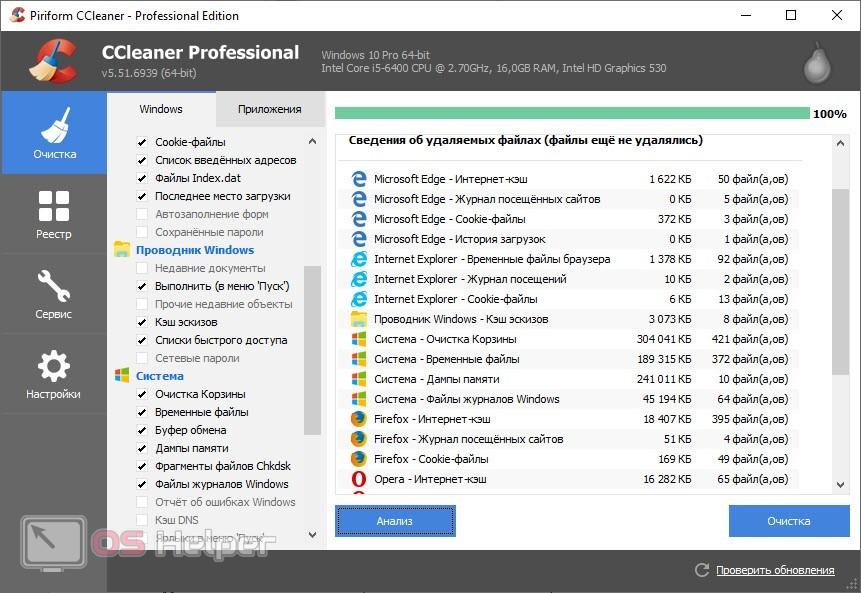Многие папки на системном разделе жесткого диска занимают внушительную часть свободного места. Если вы заметили, что объем файлов постепенно растет, то самое время заняться очисткой системы. Сегодня мы поговорим о том, как очистить папку WinSxS в Windows 7 несколькими способами.
Многие папки на системном разделе жесткого диска занимают внушительную часть свободного места. Если вы заметили, что объем файлов постепенно растет, то самое время заняться очисткой системы. Сегодня мы поговорим о том, как очистить папку WinSxS в Windows 7 несколькими способами.
Содержимое папки
Сначала поговорим о том, что находится в данной директории. WinSxS – системный каталог, в котором хранятся резервные копии файлов ОС Windows. После установки обновления операционной системы, старые файлы и копии отправляются в эту папку и постепенно накапливаются в ней. Вы можете зайти на системный раздел жесткого диска в папку Windows, затем открыть свойства WinSxS и проверить ее размер.
Использование утилиты «Очистка диска»
Поскольку речь идет о Windows 7, нужно отметить, что для использования этой функции необходимо необязательное обновление KB2852386. Если вы давно не скачивали апдейты операционной системы, тогда сделайте следующее:
- Откройте «Центр обновления». Например, с помощью поисковой строки в меню «Пуск».
- Зайдите в раздел необязательных обновлений.
- В списке патчей отыщите пункт с кодом KB2852386 и нажмите «ОК».
- После этого нужно перезагрузить компьютер.
Теперь можно переходить к процедуре очистки. Для этого запускаем стандартное средство:
- Открываем утилиту «Очистка диска». Это можно сделать через поиск.
- Чтобы открыть доступ к удалению файлов из WinSxS, нужно нажать на кнопку «Очистить системные файлы». Для этой функции требуется доступ с правами администратора.
- Теперь в списке найдите пункт «Файлы резервной копии пакета обновлений» и «Очистка обновлений Windows». Напротив названий вы можете увидеть размер файлов данного типа. А ниже отображается общий объем на диске, который будет освобожден в результате чистки. Для запуска нажмите «ОК».
Длительность процедуры зависит полностью от того, сколько места занимают освобождаемые папки. Во время чистки жесткий диск может быть полностью загружен, поэтому другие операции, связанные с копированием и перемещением данных, могут быть замедленны.
Эту утилиту вы можете запустить и через стандартный проводник Windows. Для этого откройте раздел, где отображаются жесткие диски, и нажмите правой кнопкой мыши по устройству с установленной ОС. В контекстном меню выберите пункт «Свойства». В открытом окне во вкладке «Общие» нажмите на отмеченную кнопку.
Следующий вариант запуска – это приложение «Выполнить». Откройте данную программу с помощью комбинации [knopka]Win[/knopka]+[knopka]R[/knopka] и впишите команду [kod]cleanmgr[/kod].
Что делать, если место не освободилось?
Итак, вы провели чистку накопленных файлов, но свободного места на жестком диске больше не стало. Это говорит о том, что файлы в WinSxS имели небольшой размер, а основное пространство занимают временные данные и ненужный «мусор».
Рекомендуем заняться удалением накопившихся файлов с системного раздела. К ним относятся загрузки браузера, сохранения игр, файлы конфигурации и прочая информация. Избавиться от них можно как вручную, так и с помощью специальных утилит. В первом случае это займет много времени, а также требует знаний о всех директориях на диске.
А второй вариант подразумевает только установку стороннего приложения и запуск очистки нажатием 2-3 кнопок. Отличным вариантом будет приложение CCleaner, которое способно удалять данные браузеров, загрузок, обновлений, исправлять ошибки реестра и так далее.
Видеоинструкция
Мы рассмотрели главные способы очистки системной папки. Если у вас остались вопросы, то ознакомьтесь с представленным роликом. В нем показаны все шаги и действия из данной инструкции.
Заключение
Итак, теперь вы умеете очищать директорию WinSxS, которая со временем начинает заполняться лишними файлами. Не рекомендуем удалять папки из данного раздела вручную, поскольку вы можете повредить работоспособность операционной системы. Лучше доверить эту процедуру специальным утилитам.